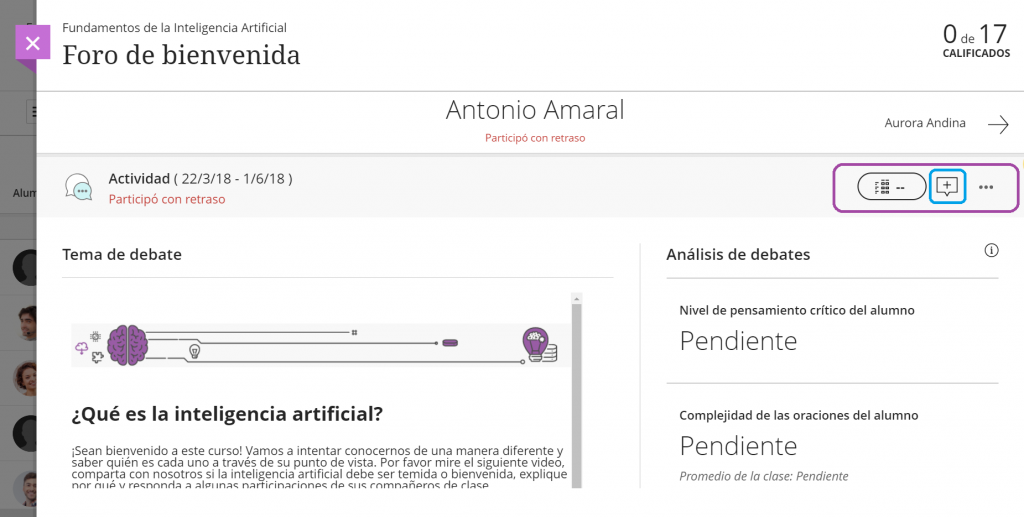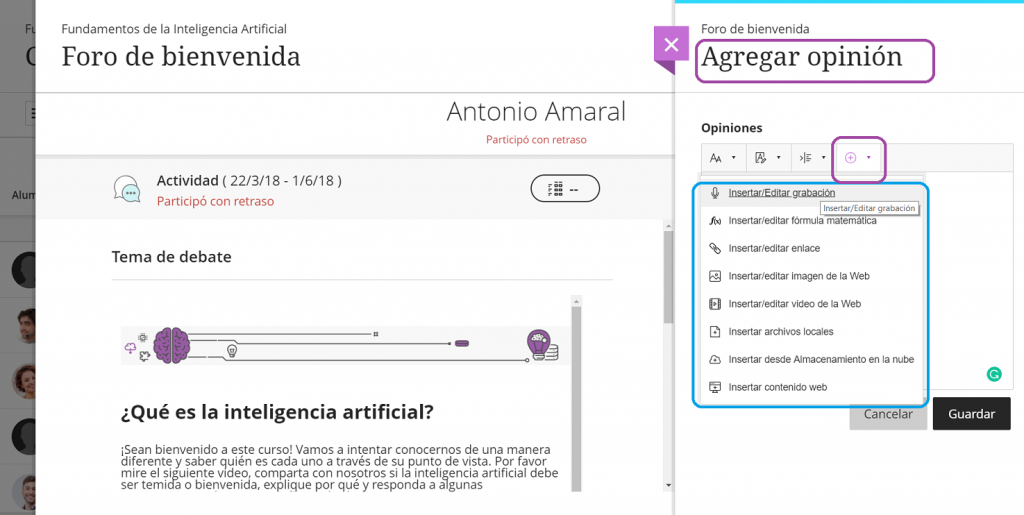EDUCA ofrece características especiales para la evaluación y comentarios. Tienes las herramientas a tu alcance para crear comentarios de audio y video.
Comentario de audio y video
Una vez ingrese al libro de calificaciones, puede incluir como opción de retroalimentación una grabación de sus comentarios para que aparezca con cualquier texto que haya dejado para el estudiante. Añada comentarios donde sea que empiece a calificar. En el editor, seleccione Insertar / Editar grabación para comenzar. Recuerde que primero debe ingresar a la actividad del estudiante que va a calificar.
Pasos para grabar
- Seleccione el icono de la cámara en la interfaz de grabación para habilitar su cámara.
- Sin la cámara habilitada, la herramienta solo graba audio cuando usted comienza.
- Seleccione el botón Grabar para comenzar a capturar sus comentarios de audio y video.
- Mire la opción de cuenta regresiva de la herramienta. Su grabación puede durar hasta cinco minutos.
- Seleccione Pausar grabación para detener y reanudar la grabación de sus comentarios o seleccione Detener grabación para revisar la grabación y guardar o descartar. Puede eliminar la grabación y volver a empezar si desea volver a grabar.
- Revise su grabación y seleccione Guardar y salir si está satisfecho y desea compartirlo con el estudiante.
- La grabación se inserta automáticamente en el editor.
NOTA: Asegúrese de configurar los subtítulos en Español. Puedes ver como cambiar el idioma en el siguiente enlace.
Profundizar